Kamera Berkelanjutan di Mac Anda
Gunakan iPhone, iPad, atau iPod touch Anda untuk memindai dokumen atau mengambil gambar sesuatu di sekitar, dan hasilnya akan langsung muncul di Mac Anda. Kamera Berkelanjutan didukung di banyak app, termasuk Finder, Mail, Pesan, dan lainnya.
Catatan: Untuk menggunakan Kamera Berkelanjutan, Anda memerlukan iPhone atau iPod touch dengan iOS 12 (atau lebih baru) atau iPad dengan iPadOS 13 (atau lebih baru) yang terinstal. Pastikan iMac Pro dan perangkat iOS atau iPadOS Anda menyalakan Wi-Fi dan Bluetooth serta masuk dengan ID Apple yang sama.
Menyisipkan gambar atau pindaian. Di app seperti Mail, Catatan, atau Pesan, pilih lokasi yang Anda inginkan untuk menyimpan gambar, pilih File (atau Sisipkan) > Impor Dari iPhone atau iPad, pilih “Ambil Foto” atau “Pindai Dokumen”, lalu ambil foto atau pindai gambar di perangkat iOS atau iPadOS Anda. Anda mungkin harus memilih perangkat iOS atau iPadOS Anda sebelum mengambil foto. Ketuk Gunakan Foto atau Simpan Pindaian. Anda juga dapat mengetuk Ulangi jika ingin mencoba lagi.
Di app seperti Pages, pilih tempat yang Anda inginkan untuk menyisipkan gambar, lalu Control-klik, pilih “Impor gambar”, lalu ambil foto. Anda mungkin harus memilih perangkat Anda sebelum mengambil foto.
Catatan: Untuk mengambil pindaian di perangkat iOS atau iPadOS, seret bingkai hingga apa yang ingin Anda tampilkan berada di bingkai, ketuk Simpan Pindaian, lalu ketuk Simpan. Ketuk Ulangi untuk memindai ulang konten.
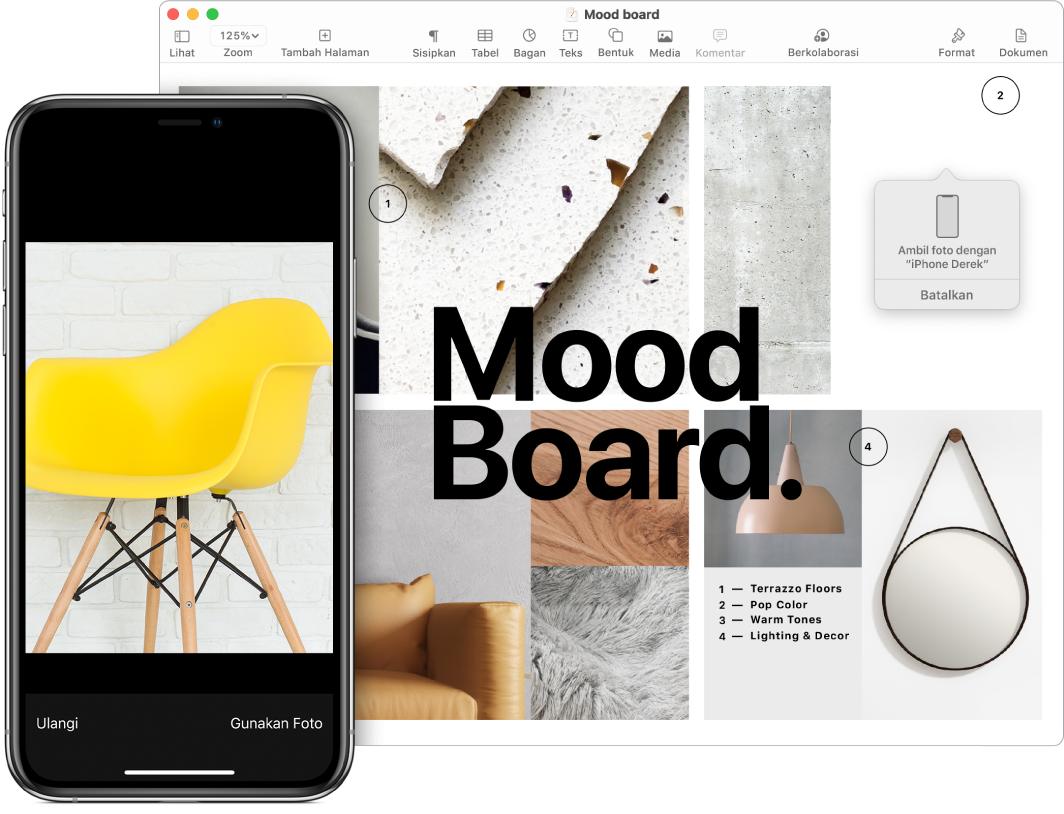
Foto atau pindaian muncul di lokasi yang Anda inginkan di dokumen Anda.
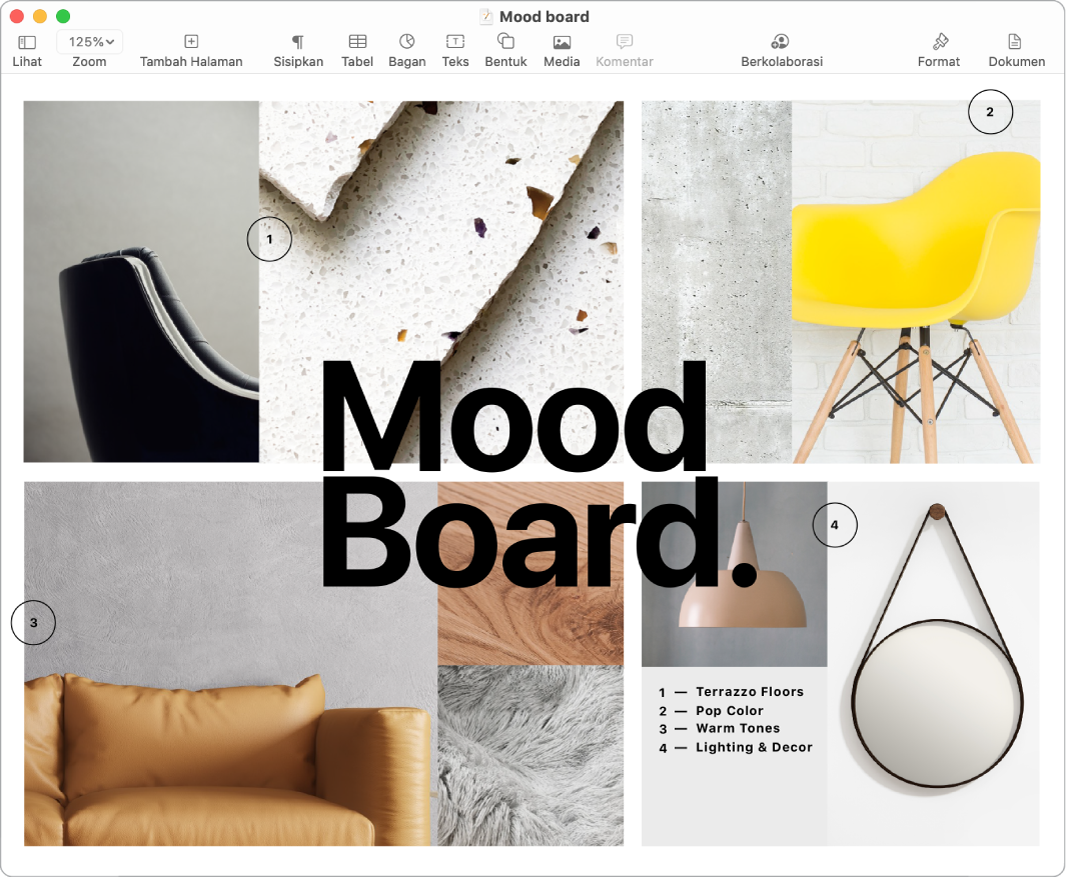
Mempelajari lebih lanjut. Lihat Menyisipkan foto dan pindaian dengan Kamera Berkelanjutan di Mac di Petunjuk Pengguna macOS.